Come risolvere l’errore di attivazione di Windows 0x80070520

Gli errori di attivazione di Windows si verificano quando sostituisci un componente hardware del tuo dispositivo, come la scheda madre, la RAM o l’HDD/SSD. Ciò può verificarsi anche quando acquisti un nuovo laptop o PC e semplicemente dimentichi di attivare la tua copia di Windows. In ogni caso, ci sono alcune soluzioni standard che puoi provare per superare un problema di attivazione.
In questo post, parleremo di un errore di attivazione 0x80070520, dei motivi per cui si verifica e di cinque soluzioni alternative che potrebbero risolvere questo problema sul tuo PC Windows. Questo codice di errore spesso accompagna un messaggio di errore e recita quanto segue:
We can't activate Windows on this device right now. You can try activating again later or go to the Store to buy genuine Windows. (0x80070520).
| Se riscontri lo stesso codice di errore 0x80070520 durante l’installazione di nuove app o l’aggiornamento di quelle esistenti nel Microsoft Store, ecco una guida dettagliata su come risolverlo sul tuo PC. |
Quando compare questo errore di attivazione 0x80070520 in Windows?
Il codice di errore 0x80070520 appare principalmente quando il sistema incontra uno o una combinazione dei seguenti problemi sul computer:
- Hai aggiornato la tua edizione di Windows, quindi non puoi attivare la tua copia di Windows
- Dopo una modifica hardware come scheda madre, RAM o disco rigido
- Quando esegui un’installazione pulita di Windows sul tuo computer
Correggi l’errore di attivazione di Windows 0x80070520 – 5 modi
Prima di tentare qualsiasi correzione, assicurati di controllare l’edizione di Windows per cui hai un codice Product Key. Molte volte, gli utenti eseguono semplicemente l’aggiornamento all’edizione Professional o Enterprise mentre hanno l’autorità di usare solo Windows 11/10 Home Edition. In tutti questi casi, è necessario reinstallare Windows e usare il codice Product Key appropriato.
Se il codice di errore 0x80070520 continua a comparire, puoi provare le seguenti soluzioni una dopo l’altra. Puoi applicare queste soluzioni in qualsiasi ordine, tuttavia, ti consigliamo di seguire lo stesso ordine in cui sono state inserite.
1. Attivare Windows dopo la modifica dell’hardware
La scheda madre memorizza la chiave prodotto per Windows. Quando sostituisci la scheda madre o anche la RAM o l’HDD, il tuo dispositivo non è più vincolato alla tua chiave prodotto. Inoltre, poiché Microsoft non consente di attivare due o più dispositivi utilizzando la stessa chiave prodotto, si verifica un errore 0x80070520 in Windows.
Per risolvere questo problema, è necessario riattivare il sistema utilizzando una Product Key autentica o una licenza digitale. Ecco come attivare Windows utilizzando una Product Key di 25 cifre:
- Premi Windows + I per avviare Impostazioni.
- Vai su Sistema > Attivazione > Aggiorna la tua edizione di Windows.
- Espandendo questa sezione, vedrai due opzioni diverse.
- Fare clic sul pulsante Modifica disponibile accanto all’opzione ” Modifica chiave prodotto “.
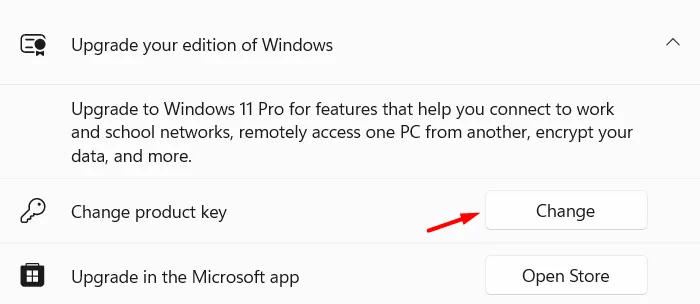
- Inserisci qui il codice Product Key di 25 cifre e premi il pulsante Avanti .
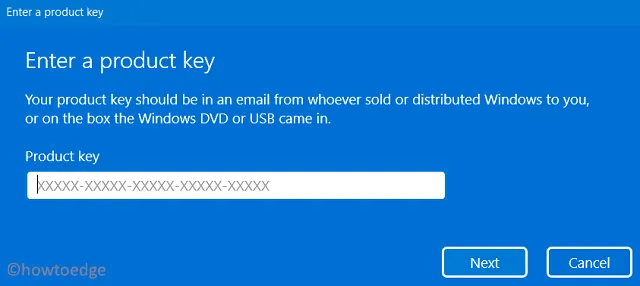
- Il sistema si collegherà ai server Microsoft online e verificherà se è stata inserita una chiave prodotto autentica o meno.
Se non l’hai fatto, potrebbero esserci altri codici di errore di attivazione. Questo potrebbe accadere anche quando i server Microsoft sono occupati e non comprendono altre richieste. Attendi un po’ di tempo e riprova.
2. Utilizza una licenza digitale per attivare la tua copia di Windows
Digital License ti offre un modo alternativo per attivare la tua copia di Windows. Tuttavia, affinché ciò accada, devi aver effettuato l’accesso al tuo account Microsoft ufficiale sul tuo vecchio PC. In tal caso, tutto ciò di cui hai bisogno è accedere al tuo account sul tuo PC Windows e attendere un po’ di tempo. Il processo di attivazione avverrà in background e nel giro di pochi minuti troverai il tuo dispositivo attivato tramite la licenza digitale.
Se questo non avviene da solo, puoi andare su Impostazioni > Sistema > Attivazione e cliccare su Risoluzione dei problemi . Il sistema verifica la presenza di qualsiasi licenza digitale associata al tuo account e riattiva la tua copia di Windows usandola.
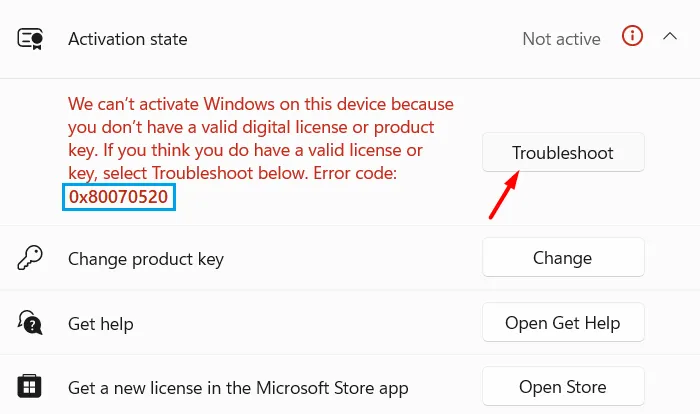
L’attivazione di Windows verrà eseguita e verificherà se ci sono problemi che impediscono l’attivazione del dispositivo. Se non vengono rilevati problemi, Windows attiverà il dispositivo e riceverai un messaggio che indica:
We've activated this copy of Windows
Fare clic sul pulsante Chiudi e riavviare il PC, in modo che le modifiche recenti diventino effettive a partire dal prossimo accesso.
3. Utilizzare il prompt dei comandi per attivare Windows
Se continui a ricevere lo stesso codice di errore 0x80070520, puoi usare il Prompt dei comandi per rimuovere prima qualsiasi product key generica dal tuo sistema e poi attivare Windows usando la product key originale. Ecco come procedere con questa attività:
- Avviare prima il prompt dei comandi come amministratore ed eseguire il seguente codice su di esso:
slmgr.vbs /dlv
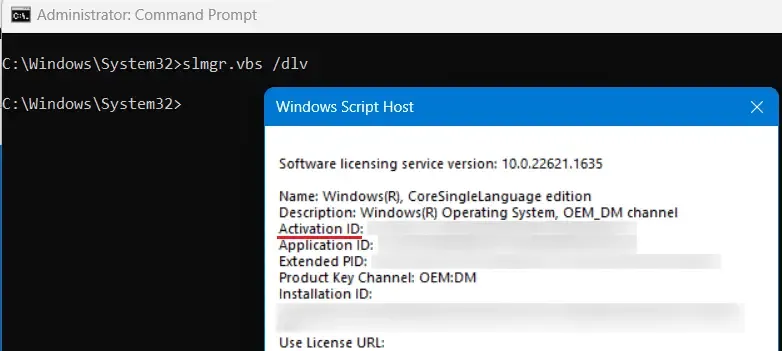
- Windows Script Host verrà avviato successivamente, visualizzando il tuo ID di attivazione, ID applicazione, PID esteso e diverse altre informazioni. Assicurati di annotare l’ID di attivazione di Windows Script Host.
- Quindi, copia/incolla il seguente codice e premi Invio –
slmgr.vbs /upk [Your_ActivationID]
- Assicurati di sostituire Your_ActivationID nel codice soprastante con il tuo ID di attivazione effettivo. Il tuo dispositivo si attiverà in un attimo. Nel caso in cui non avessi trovato alcun ID di attivazione dopo aver eseguito il primo codice, esegui questo comando successivo:
slmgr.vbs /upk
- Il codice soprastante rimuoverà qualsiasi product key precedentemente installato dal tuo PC Windows. Supponendo che tu conoscessi il tuo product key e che sia valido, esegui questo codice successivo:
slmgr /ipk [product_key]
- Assicurati di sostituire product_key nel comando precedente con il tuo codice Product Key effettivo di 25 cifre.
Il sistema si collegherà ai server Microsoft online e verificherà se la chiave di prodotto inserita è autentica o meno. Se hai inserito una chiave di prodotto valida, la tua copia di Windows verrà attivata in men che non si dica.
4. Attiva Windows tramite il tuo telefono
Esiste un altro metodo con cui puoi attivare la copia di Windows sul tuo computer. In questo metodo, devi metterti in contatto con i rappresentanti di Microsoft tramite telefono. Ecco una descrizione dettagliata di come eseguire questa attività:
- Premere Windows + R per avviare la finestra di dialogo Esegui .
- Digitare ”
Slui 4” senza virgolette e premere OK. - Seleziona la tua regione o il tuo Paese utilizzando il menu a discesa e premi Avanti .
- Annota il numero verde del tuo Paese e clicca su ” Inserisci ID di conferma “.
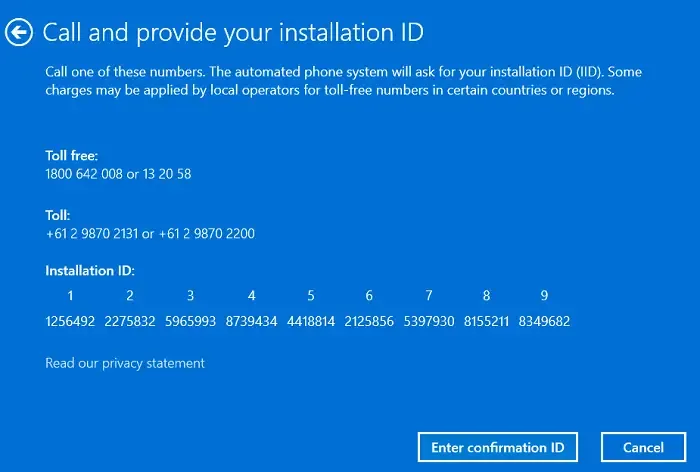
- Il sistema telefonico automatico ti dirà cosa inserire. Digita l’ ID di conferma che hai ricevuto dal sistema telefonico e premi Attiva Windows .
Spero che questo metodo telefonico ti aiuti ad attivare la tua copia di Windows.
5. Contatta il supporto Microsoft
Se nessuna delle soluzioni sopra elencate risolve l’errore di attivazione 0x80070520 e si sta utilizzando una chiave prodotto originale, è necessario contattare il team di supporto e chiedere una soluzione.
Quando contatti il supporto Microsoft, digli che il tuo codice Product Key non è in uso altrove. Tuttavia, se hai acquistato un codice Product Key di Windows da un rivenditore o OEM, contattali e chiedi un codice di licenza.
Perché si verifica un errore di attivazione in Windows?
Un errore di attivazione si verifica principalmente quando cambi l’hardware o esegui un’installazione pulita di Windows sul tuo computer. Al giorno d’oggi, attivare una copia di Windows è piuttosto semplice se hai precedentemente effettuato l’accesso al tuo account Microsoft sul tuo PC.
In tal caso, dovresti accedere al tuo account Microsoft e il tuo dispositivo verrà attivato automaticamente utilizzando la licenza digitale collegata al tuo account.



Lascia un commento